衬套
在零件的选定曲面之间创建衬套。
创建衬套
衬套只能在两个零件的两个曲面之间创建。您至少需要定义线性或转动刚度。质量可选。
-
在“结构仿真”功能区,选择衬套工具。

-
采用以下任意一种方法:
- 选择要在其间创建衬套的两个零件的曲面,根据默认属性创建衬套。
- 选择一个曲面,创建与先前选定的衬套具有相同属性的衬套。
注: 按住 Ctrl 键,点击多选或取消选择。 - 在操作面板中,输入至少一个线性刚度属性(TX、TY、TZ)或一个转动刚度属性(RX、RY、RZ)。
- 输入质量。
-
点击创建衬套
 。
。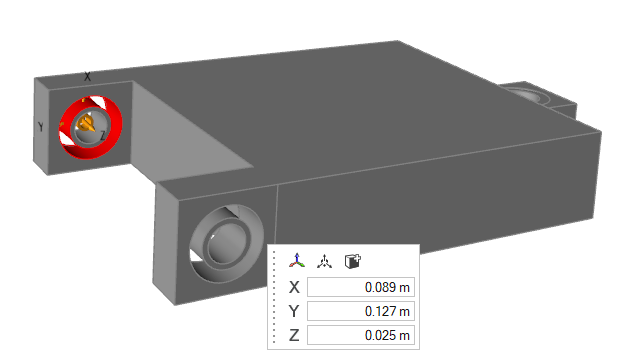
-
在小对话框中,可执行以下操作:
选项 描述 对齐全局轴 
对齐全局轴。 移动 
使用“移动”工具平移或旋转。 添加/删除 
在选定的衬套中添加/删除面。 设置原点 X 设置 X 轴方向的原点坐标。 设置原点 Y 设置 Y 轴方向的原点坐标。 设置原点 Z 设置 Z 轴方向上的原点坐标。 - 重复第 2–6 步创建更多衬套。
- 鼠标右击划过勾选标记以退出,或双击鼠标右键。
编辑衬套
选择一个或多个衬套以更改其属性。
要查看所有衬套并在一处编辑相应的名称和属性,请参见 打开衬套表。
-
在“结构仿真”功能区,选择衬套工具。

-
选定要编辑的衬套。
注: 按住 Ctrl 键,点击多选或取消选择。
-
在操作面板中,您可以更改或添加新的线性刚度属性(TX、TY、TZ)或转动刚度属性(RX、RY、RZ)。
注: 如果选定了具有不同属性的多个衬套,则域为空。
- 您可以更改质量。
-
点击创建衬套
 。
变化将会应用。
。
变化将会应用。 -
在小对话框中,可执行以下操作:
选项 描述 对齐全局轴 
对齐全局轴。 移动 
使用“移动”工具平移或旋转。 添加/删除 
在选定的衬套中添加/删除面。 设置原点 X 设置 X 轴方向的原点坐标。 设置原点 Y 设置 Y 轴方向的原点坐标。 设置原点 Z 设置 Z 轴方向上的原点坐标。 - 鼠标右击划过勾选标记以退出,或双击鼠标右键。
打开衬套表
查看所有衬套并在一处编辑相应的名称和属性。
-
在“结构仿真”功能区,选择衬套表。

显示衬套表。
- 在此您可以编辑所有衬套的名称和属性。
- 鼠标右击划过勾选标记以退出,或双击鼠标右键。